በይነመረብ ላይ ብዙ ሙዚቃ ተበተነ ፣ ግን ብዙ ጊዜ ድርጣቢያዎች በቅጂ መብት ምክንያቶች እሱን ለማውረድ አስቸጋሪ ያደርጉዎታል። እንደ እድል ሆኖ ፣ እንደ YouTube ፣ Spotify ፣ ወደ ፓንዶራ ካሉ በጣም ታዋቂ ከሆኑ የሙዚቃ ዥረት ጣቢያዎች/ምንጮች የሙዚቃ ትራኮችን ለማውረድ በርካታ መንገዶች አሉ። የድምፅ ማጀቢያዎችን የሚጫወት ድር ጣቢያ ከጎበኙ ፣ ብዙውን ጊዜ በድር ጣቢያው ምንጭ ኮድ ውስጥ ለሚጫወተው ዘፈን አገናኝ ማግኘት ይችላሉ።
ደረጃ
ዘዴ 1 ከ 5 - ሙዚቃን ከዩቲዩብ እና ከሌሎች የቪዲዮ ዥረት ጣቢያዎች ማውረድ
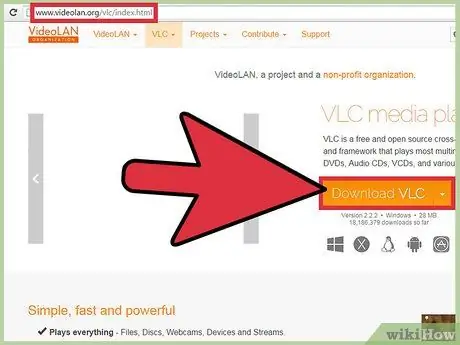
ደረጃ 1. የ VLC ማጫወቻን ያውርዱ እና ይጫኑ።
VLC ማጫወቻ ብዙውን ጊዜ በማስታወቂያዎች የተጥለቀለቁ ቅጥያዎችን ወይም ድር ጣቢያዎችን ሳይጠቀሙ ከ YouTube ቪዲዮዎች የድምፅ ክፍሎችን ለማውጣት እና ወደ MP3 ቅርጸት ለመለወጥ ቀላሉ መንገድን ይሰጣል። ይህ ፕሮግራም ነፃ ነው እና እንደ YouTube ባሉ ኔትወርኮች ላይ የዥረት ቪዲዮን መቅረጽ እና መለወጥ የሚችል ክፍት ምንጭ የቪዲዮ ማጫወቻ ነው። ከ videolan.org ማውረድ ይችላሉ። ይህ ዘዴ ለዊንዶውስ ፣ ማክ እና ሊኑክስ ተጠቃሚዎች ሊከተል ይችላል። አንዴ በፕሮግራሙ በኩል ሙዚቃን ወደ ኮምፒተርዎ ካወረዱ በኋላ ልክ እንደማንኛውም የ MP3 ፋይል ወደ ሙዚቃ ማጫወቻዎ ወይም ወደ ስማርትፎንዎ መላክ ይችላሉ።
ምንም እንኳን ሂደቱ ሁል ጊዜ ባይሠራም (ወይም ፋይሉ አይጫወትም) ምንም እንኳን ከዚህ በታች እርምጃዎች ሳይኖርዎት የ YouTube ቪዲዮዎችን ወደ MP3 መለወጥ የሚችሉባቸው ብዙ ጣቢያዎች አሉ። የ YouTube ቪዲዮዎችን ወደ MP3 ፋይሎች ለመለወጥ በጣም ታዋቂ ከሆኑት ጣቢያዎች አንዱ የሆነ ነገር2mp3.com ነው።
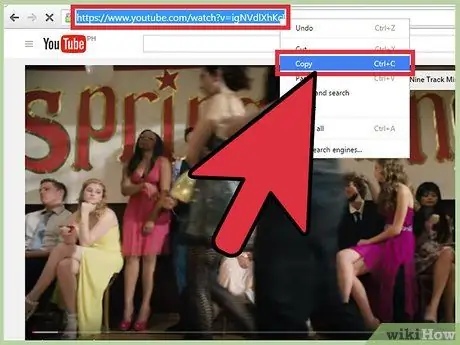
ደረጃ 2. ማውረድ በሚፈልጉት ሙዚቃ የቪዲዮውን ዩአርኤል ይቅዱ።
ይህንን ዘዴ በመጠቀም የማንኛውም የ YouTube ቪዲዮን የድምፅ ክፍሎች ወደ MP3 የድምጽ ፋይል መለወጥ ይችላሉ። የታዩትን ሁሉንም ዩአርኤሎች መቅዳትዎን ያረጋግጡ።
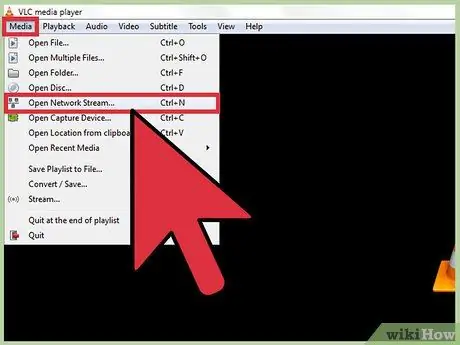
ደረጃ 3. VLC ን ይክፈቱ እና ከ “ፋይል” ምናሌ “የአውታረ መረብ ዥረት ክፈት” ን ይምረጡ።
ከዚያ በኋላ አዲስ መስኮት ይከፈታል።
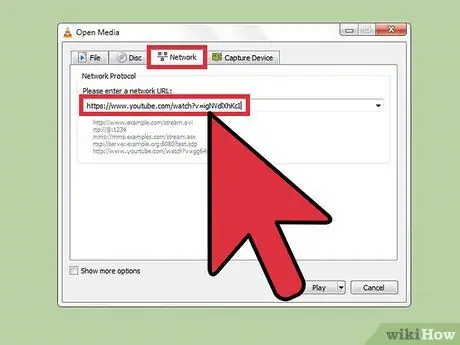
ደረጃ 4. በ "የአውታረ መረብ ፕሮቶኮል" መስክ ውስጥ የ YouTube ዩአርኤል ይለጥፉ።
አምዱን በቀኝ ጠቅ በማድረግ “ለጥፍ” ን መምረጥ ይችላሉ።
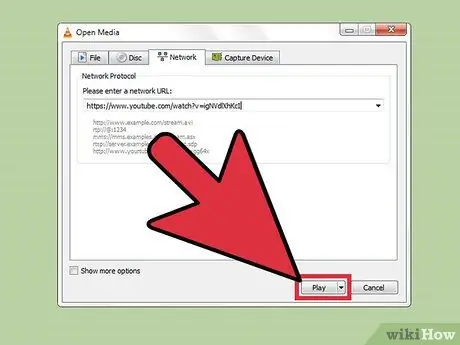
ደረጃ 5. «አጫውት» ን ጠቅ ያድርጉ።
ከዚያ በኋላ የ YouTube ቪዲዮ በ VLC ውስጥ መጫወት ይጀምራል። ከፈለጉ ለአፍታ ማቆም ይችላሉ ፣ ግን “አቁም” የሚለውን ቁልፍ አይጫኑ። ያለበለዚያ የ YouTube ቪዲዮን ከባዶ እንደገና መክፈት ይኖርብዎታል።
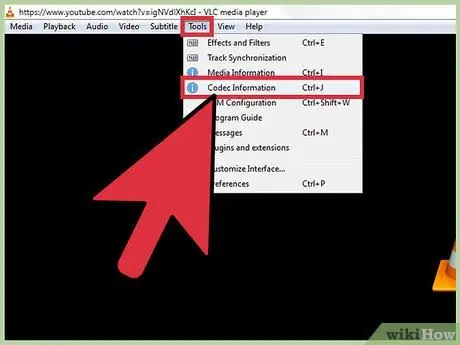
ደረጃ 6. “መሳሪያዎች” ምናሌን ጠቅ ያድርጉ እና “የኮዴክ መረጃ” ን ይምረጡ።
ከዚያ በኋላ አዲስ መስኮት ይከፈታል።
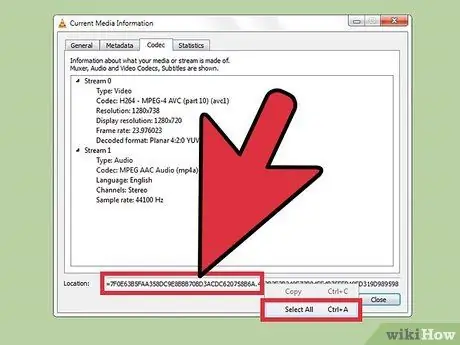
ደረጃ 7. “ሥፍራ” የሚለውን አምድ በቀኝ ጠቅ ያድርጉ እና “ሁሉንም ምረጥ” ን ይምረጡ።
ከዚያ በኋላ ፣ በዚያ አምድ ውስጥ በጣም ረጅም የሆነ ጽሑፍ ምልክት ይደረግበታል።
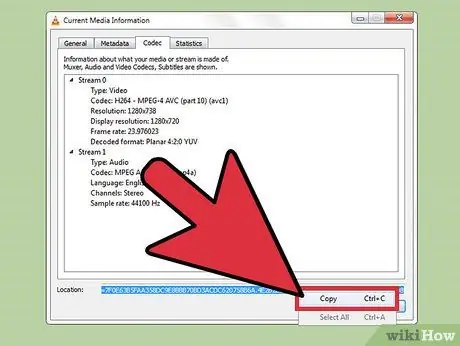
ደረጃ 8. የተመረጠውን ጽሑፍ በቀኝ ጠቅ ያድርጉ እና “ቅዳ” ን ጠቅ ያድርጉ።
ከዚያ በኋላ ፣ ከዩቲዩብ የመጀመሪያው የቪዲዮ ፋይል የዥረት አድራሻ የሆነው ጽሑፍ ይገለበጣል። አሁን መስኮቱን መዝጋት ይችላሉ።
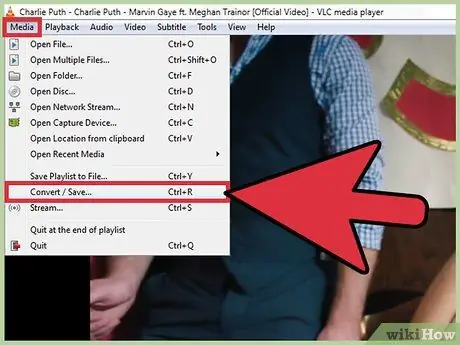
ደረጃ 9. “ፋይል” ምናሌን ጠቅ ያድርጉ እና “ቀይር/አስቀምጥ” ን ይምረጡ።
ከዚያ በኋላ “ክፍት የአውታረ መረብ ዥረት” መስኮት የሚመስል አዲስ መስኮት ይታያል።
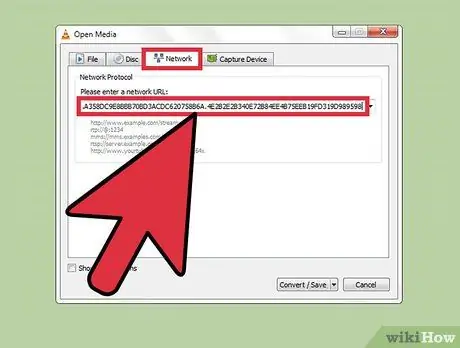
ደረጃ 10. “አውታረ መረብ” ትርን ጠቅ ያድርጉ እና የተቀዳውን ጽሑፍ በ “አውታረ መረብ ፕሮቶኮል” መስክ ውስጥ ይለጥፉ።
በዚህ መንገድ ፣ የመጀመሪያውን የቪዲዮ ፋይል ከዩቲዩብ ወደ MP3 ፋይል መለወጥ ይችላሉ።
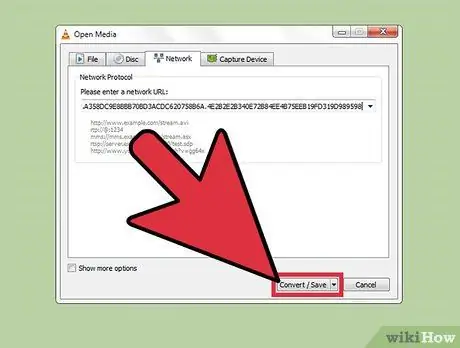
ደረጃ 11. “ቀይር/አስቀምጥ” ን ጠቅ ያድርጉ እና ከ “መገለጫ” ምናሌ “ኦዲዮ - MP3” ን ይምረጡ።
በዚህ አማራጭ VLC የቪዲዮ ፋይሉን ወደ MP3 የድምጽ ፋይል ይለውጠዋል።
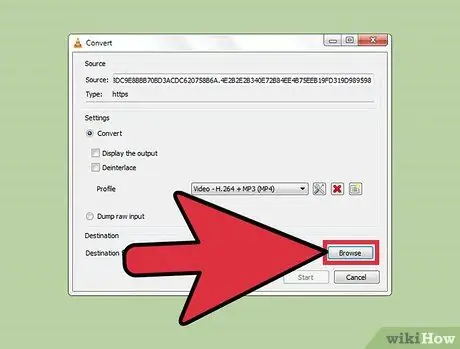
ደረጃ 12. ፋይሉን ለመሰየም “አስስ” ን ጠቅ ያድርጉ እና የተቀመጠበትን ቦታ ይግለጹ።
እንደፈለጉት ፋይሉን መሰየም ይችላሉ። በቀላሉ ለማግኘት የማከማቻ ቦታ መምረጥዎን ያረጋግጡ።

ደረጃ 13. አዲሱን የ MP3 ፋይል ለማስቀመጥ “ጀምር” ን ጠቅ ያድርጉ።
VLC የቪዲዮ ዥረቱን ወደ MP3 ፋይል መለወጥ ይጀምራል። ሂደቱ ጥቂት ጊዜዎችን ይወስዳል። የመቀየሪያ ሂደቱ ከተጠናቀቀ በኋላ ልክ እንደማንኛውም ሌላ የሙዚቃ ፋይል MP3 ፋይሎችን ማጫወት ይችላሉ።
ዘዴ 2 ከ 5 - ሙዚቃን ከ SoundCloud ማውረድ
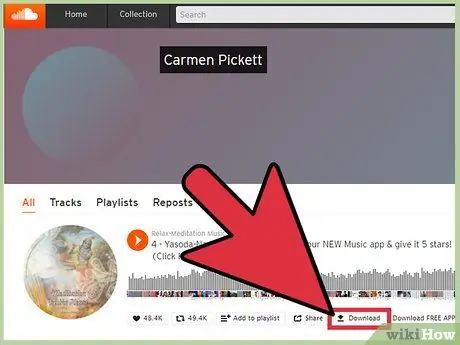
ደረጃ 1. ሙዚቃን ለማውረድ ኦፊሴላዊ አገናኝ መኖሩን ያረጋግጡ።
SoundCloud ሙዚቀኞች ለሚሰቅሏቸው ትራኮች ነፃ ውርዶችን እንዲያቀርቡ ያስችላቸዋል። እንደዚህ ያለ ሙዚቃ በማውረድ (የማውረጃ አበል አሁንም የሚገኝ ከሆነ) እነሱ ያቀናበሩትን ሙዚቃ መደገፍ ይችላሉ። ለሚፈልጉት ሙዚቃ አሁንም ማውረዶች ካሉ ፣ ከሙዚቃ ትራኩ በታች ከ “አጋራ” ቁልፍ ቀጥሎ የ “አውርድ” ቁልፍን ማየት ይችላሉ።
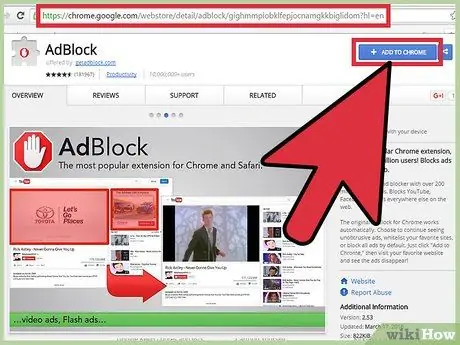
ደረጃ 2. የማስታወቂያ ማገጃውን ቅጥያ (አማራጭ) ይጫኑ።
ብዙውን ጊዜ ከ SoundCloud የሙዚቃ ቅየራ አገልግሎቶችን የሚያቀርቡ ድር ጣቢያዎች ብዙ ተጠቃሚዎቻቸውን “ለማደናገር” የተነደፉ ብዙ ማስታወቂያዎችን ያሳያሉ። የማስታወቂያ ማገጃ ቅጥያ በአሳሽዎ ላይ ከተጫነ በበለጠ በቀላሉ ማውረድ ይችላሉ። የማስታወቂያ ማገጃ ቅጥያ ስለመጫን መመሪያዎች ለበይነመረብ ማስታወቂያዎችን እንዴት እንደሚያግዱ ጽሑፉን ያንብቡ።
አሳሹ ቅጥያዎችን ወይም ተጨማሪዎችን ስለማይደግፍ Microsoft Edge ን በመጠቀም ማስታወቂያዎችን ማገድ አይችሉም።
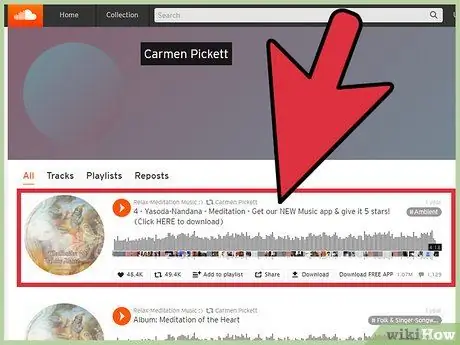
ደረጃ 3. በ SoundCloud ጣቢያው ላይ የሚፈለገውን የዘፈን ገጽ ይክፈቱ።
ተፈላጊውን ዘፈን ወደያዘው ወደ SoundCloud ገጽ መሄድ ያስፈልግዎታል። የትራክ ዝርዝሩን በማሳየት አሁንም በአርቲስቱ ገጽ ላይ ከሆኑ ይህንን ዘዴ መጠቀም አይችሉም። የዘፈኑን ገጽ ለመክፈት የዘፈኑን ስም ጠቅ ያድርጉ።
በ Android ድር አሳሽ በኩል እነዚህን ደረጃዎች መከተል ቢችሉም ፣ በ iOS መሣሪያ ላይ ሊያደርጓቸው አይችሉም። ዘፈኖችን ወደ የእርስዎ iPhone ማውረድ ከፈለጉ በመጀመሪያ በኮምፒተርዎ ላይ ማውረድ ያስፈልግዎታል ፣ ከዚያ በ iTunes በኩል ወደ ስልክዎ ይቅዱዋቸው።
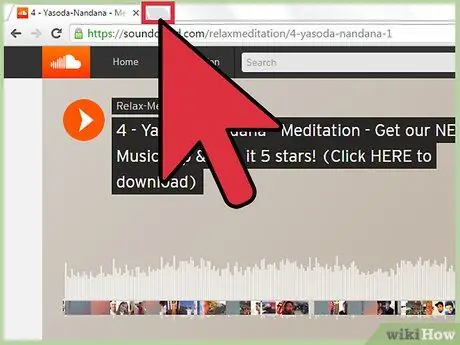
ደረጃ 4. በአሳሹ ውስጥ አዲስ ትር ይክፈቱ።
የ Soundcloud የድምጽ ክፍሎችን ለመውሰድ እና ወደ MP3 ቅርጸት ለመቀየር የማውረጃውን ድር ጣቢያ መጠቀም ያስፈልግዎታል። ይህ SoundCloud የድምጽ ፋይሎችን ለማውረድ ፈጣኑ መንገድ ነው።
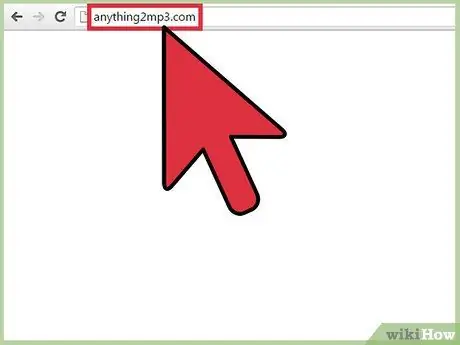
ደረጃ 5. የ SoundCloud ማውረጃ ጣቢያውን ይጎብኙ።
በ MP3 ቅርጸት የ SoundCloud የድምፅ ፋይሎችን ማውረድ የሚችሉ ብዙ ጣቢያዎች አሉ። አንዳንድ ታዋቂ ጣቢያዎች የሚከተሉትን ያካትታሉ:
- ነገር2mp3.com
- scdownloader.net
- soundflush.com
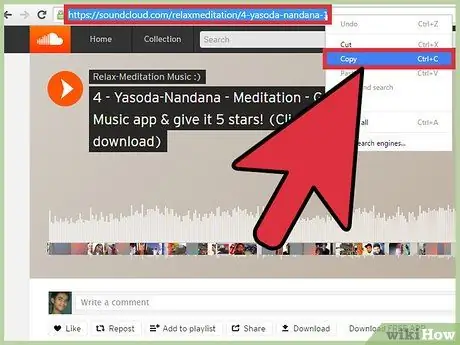
ደረጃ 6. የሚፈለገውን የ SoundCloud ዘፈን ገጽ ዩአርኤል ይቅዱ።
በገጽ አሞሌ ውስጥ የሚታዩትን ሁሉንም ዩአርኤሎች መቅዳትዎን ያረጋግጡ ፣ እና የአርቲስቱ ገጽን ሳይሆን የዘፈኑን ገጽ ዩአርኤል መቅዳትዎን ያረጋግጡ። ሁሉንም ዩአርኤሎች ይምረጡ እና ምልክት ያድርጉ ፣ በቀኝ ጠቅ ያድርጉ እና “ቅዳ” ን ይምረጡ።
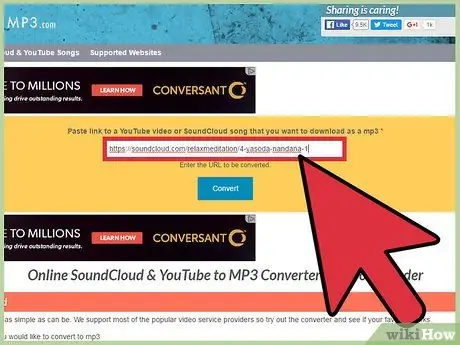
ደረጃ 7. በማውረጃ ጣቢያው ላይ በተጠቀሰው መስክ ውስጥ ዩአርኤሉን ይለጥፉ።
ቀደም ሲል የተጠቀሱት ሁሉም የ SoundCloud ማውረጃ ጣቢያዎች ዩአርኤሉን መለጠፍ በሚችሉበት ገጽ መሃል ላይ የጽሑፍ መስክ ያሳያሉ። ዓምዱን በቀኝ ጠቅ ያድርጉ እና ለመለጠፍ “ለጥፍ” ን ይምረጡ።
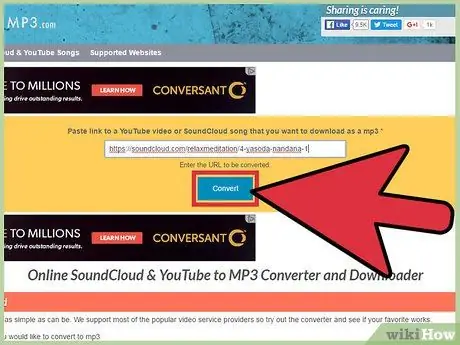
ደረጃ 8. “አውርድ” ወይም “ቀይር” ቁልፍን ጠቅ ያድርጉ።
ይህ አዝራር በስተቀኝ ወይም ከዩአርኤል መስክ በታች ነው። የማስታወቂያ ማገጃ ቅጥያዎችን ካልተጠቀሙ ይጠንቀቁ ምክንያቱም ብዙውን ጊዜ በጣቢያዎች ላይ ያሉ ማስታወቂያዎች እንደ ማውረድ አዝራሮች ይታያሉ።
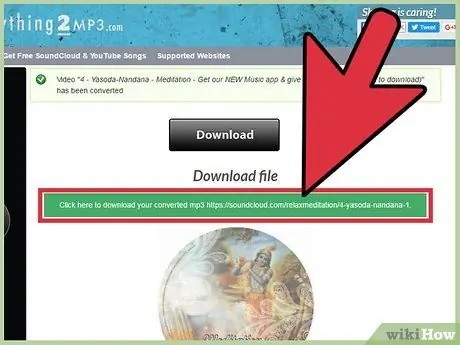
ደረጃ 9. የሙዚቃ ፋይሉን ያውርዱ።
ጥቅም ላይ በሚውለው ጣቢያ ላይ በመመስረት የማውረድ ሂደቱ በትንሹ ሊለያይ ይችላል። ከጥቂት ጊዜ በኋላ ፋይሉ በራስ -ሰር ማውረድ ይችላል ፣ ወይም የሚታየውን አዲሱን የማውረድ ቁልፍን ጠቅ ማድረግ ያስፈልግዎታል። የማውረድ አዝራሩ ካልሰራ አዝራሩን በቀኝ ጠቅ ያድርጉ እና “አገናኝን እንደ አስቀምጥ” ን ይምረጡ።
ዘዴ 3 ከ 5 - ሙዚቃን ከ Spotify ማውረድ
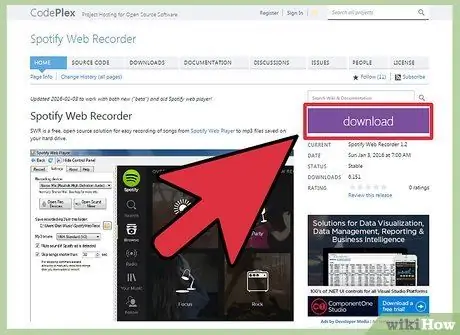
ደረጃ 1. ለዊንዶውስ የ Spotify ድር መቅጃን ያውርዱ።
ይህ ፕሮግራም በ Spotify ላይ የተጫወቱ ትራኮችን ለማውረድ የተፈጠረ ነፃ እና ክፍት ምንጭ ነው። ለነፃ ወይም ለከፍተኛ የ Spotify መለያ ሊጠቀሙበት ይችላሉ። ይህንን ፕሮግራም ለማውረድ spotifywebrecorder.codeplex.com/ ን ይጎብኙ።
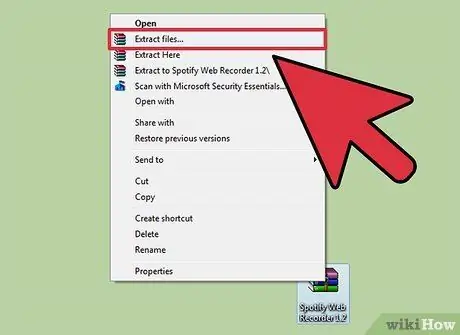
ደረጃ 2. የወረደውን ዚፕ ፋይል ያውጡ።
የዚፕ ፋይሉን ሁለቴ ጠቅ ያድርጉ እና ይዘቶቹን በቀላሉ ወደሚደርሱበት አቃፊ ያውጡ። በዚህ ዘዴ ፣ ማንኛውንም ፕሮግራሞች መጫን አያስፈልግዎትም እና በቀጥታ ከፕሮግራሙ የማከማቻ አቃፊ ውስጥ ማስኬድ ይችላሉ።
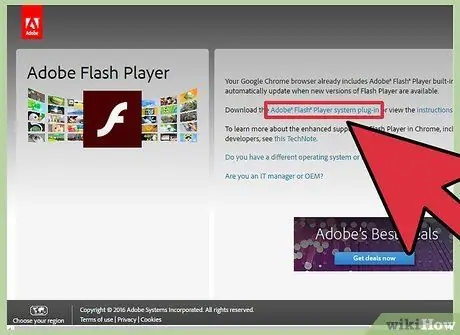
ደረጃ 3. ፍላሽ ማጫወቻን ያውርዱ እና ይጫኑ።
የ Spotify ድር አጫዋች (የ Spotify ድር ማጫወቻ) በመቅረጫ ፕሮግራሙ ውስጥ ለመጫን የግለሰብ ፍላሽ ማጫወቻ ሶፍትዌር ያስፈልግዎታል። ወደ get.adobe.com/flashplayer/ ይሂዱ እና የፋየርፎክስን ስሪት ያውርዱ።
ዋናው የአሳሽ ገጽ እንዳይቀየር እና አላስፈላጊ የመሣሪያ አሞሌዎች እንዳይጫኑ የመጫኛ ፋይሉን ከማውረድዎ በፊት የ McAfee ሳጥኑን ምልክት ማድረጉን ያረጋግጡ።
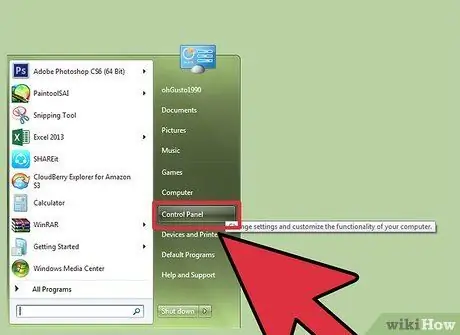
ደረጃ 4. የቁጥጥር ፓነልን መስኮት ይክፈቱ።
መቅጃው እንዲሠራ ፣ የስቴሪዮ ድብልቅን እንደ ቀረፃ ግብዓት መምረጥ ያስፈልግዎታል ምክንያቱም በነባሪነት ይህ አማራጭ ብዙውን ጊዜ በዊንዶውስ ተሰናክሏል። በመቆጣጠሪያ ፓነል በኩል መለወጥ ይችላሉ።
- ዊንዶውስ 10 እና 8-የ “ዊንዶውስ” ቁልፍን በቀኝ ጠቅ ያድርጉ እና “የቁጥጥር ፓነል” ን ይምረጡ።
- ዊንዶውስ 7 እና ቀደምት ስሪቶች - “ጀምር” ምናሌን ይክፈቱ እና “የቁጥጥር ፓነል” ን ይምረጡ።
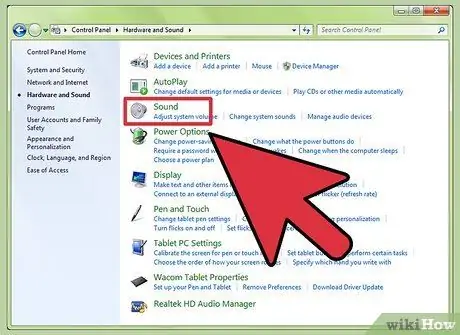
ደረጃ 5. “ሃርድዌር እና ድምጽ” ን ጠቅ ያድርጉ እና “ድምጽ” ን ይምረጡ።
ከዚያ በኋላ የድምፅ መልሶ ማጫወቻ መሣሪያን የያዘ አዲስ መስኮት ይታያል።
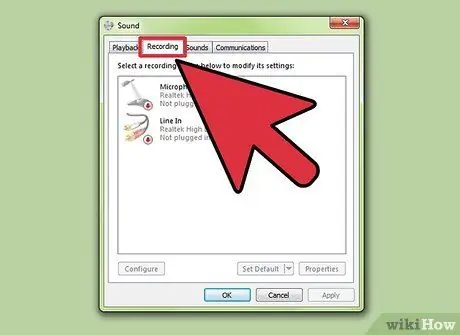
ደረጃ 6. “ቀረጻ” ትርን ጠቅ ያድርጉ።
ሁሉም መሣሪያዎቻቸው በዚህ ትር ውስጥ ይታያሉ።
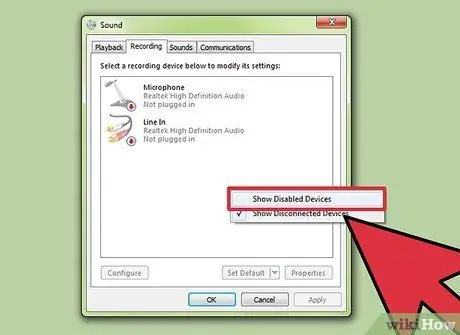
ደረጃ 7. በዝርዝሩ ላይ ባዶ ቦታን በቀኝ ጠቅ ያድርጉ እና “የአካል ጉዳተኛ መሣሪያዎችን አሳይ” ን ይምረጡ።
አሁን ፣ “ስቴሪዮ ድብልቅ” የሚለውን አማራጭ ማየት ይችላሉ።
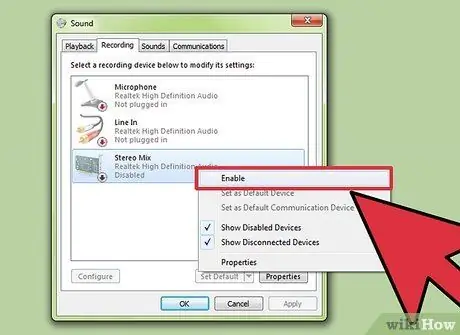
ደረጃ 8. “ስቴሪዮ ድብልቅ” የሚለውን አማራጭ በቀኝ ጠቅ ያድርጉ እና “አንቃ” ን ይምረጡ።
በዚህ መንገድ ፣ Spotify ድር መቅጃ ከኮምፒውተሩ የድምፅ ካርድ በቀጥታ መቅዳት ይችላል።
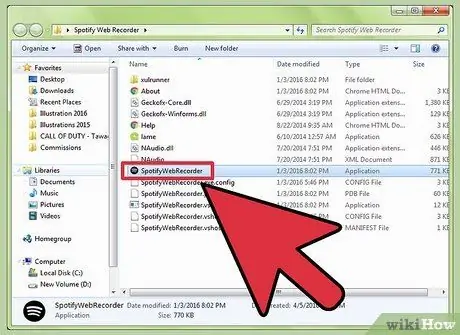
ደረጃ 9. የ Spotify ድር መቅጃን ይክፈቱ።
የመቅጃ መሳሪያው በትክክል ከተዋቀረ እና ፍላሽ ከተጫነ በኋላ የድር መቅጃ ፕሮግራሙን ማሄድ ይችላሉ። በፕሮግራሙ ዋና መስኮት ውስጥ የሚታየውን የ Spotify ድር አጫዋች ማየት ይችላሉ።
ዋናው መስኮት ምንም ካልታየ በፕሮግራሙ መስኮት አናት ላይ ያለውን “አድስ” ቁልፍን ጠቅ ያድርጉ።
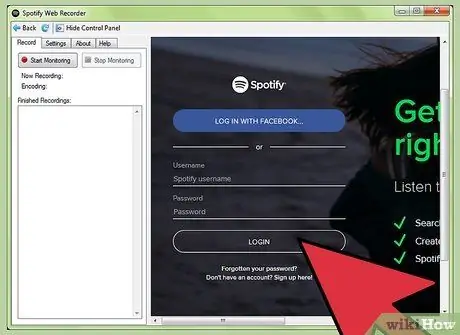
ደረጃ 10. የ Spotify መለያዎን በመጠቀም ይግቡ።
ነፃ ወይም ፕሪሚየም መለያ በመጠቀም መግባት ይችላሉ። ከገቡ በኋላ የድር አጫዋች በይነገጽ በ Spotify ድር መቅጃ መስኮት ውስጥ ይታያል።
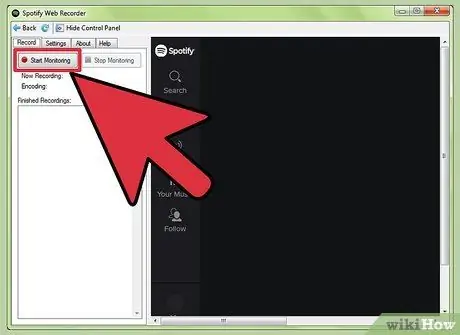
ደረጃ 11. "ክትትል ጀምር" የሚለውን ቁልፍ ጠቅ ያድርጉ።
በዚህ አዝራር በ Spotify ላይ የሚጫወተውን ሙዚቃ ማዳመጥ እንዲጀምር መቅጃውን ማዘዝ ይችላሉ።

ደረጃ 12. በ Spotify ድር አጫዋች ላይ ሊቀረጹት የሚፈልጉትን ሙዚቃ ያጫውቱ።
መቅረጫው ዘፈኑን በራስ -ሰር ይለይ እና መቅረጽ ይጀምራል። ዘፈኑ ሙሉ በሙሉ እንዲቀረጽ ዘፈኑን እስከ መጨረሻው ማዳመጥ አለብዎት። የመቅጃ ፕሮግራሙ የዘፈኑን የመጀመሪያ እና የመጨረሻ ነጥቦችን በራስ -ሰር ይገነዘባል ፣ እናም ቀረፃውን በአርቲስቱ ስም እና በዘፈኑ ርዕስ ላይ ይሰይማል።
- መቅጃው በኮምፒዩተር የተፈጠረውን ድምጽ ሁሉ ይመዘግባል። ስለዚህ ፣ በመቅዳት ሂደት ውስጥ ብዙ ጫጫታ የሚያመጣ ማንኛውንም ፕሮግራም ከመጠቀም ይቆጠቡ።
- ምንም ዘፈኖች ካልተመዘገቡ የ “ቅንብሮች” ትርን ያረጋግጡ እና “ስቴሪዮ ድብልቅ” እንደ መቅረጫ መሣሪያ መመረጡን ያረጋግጡ።
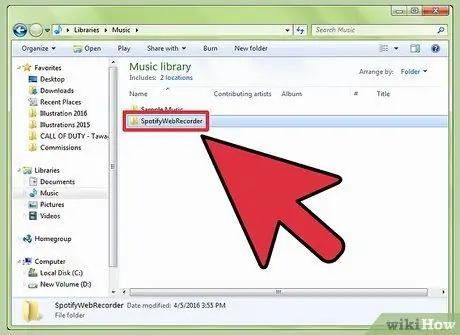
ደረጃ 13. የተቀዳውን ሙዚቃ ይፈልጉ።
በነባሪነት ፣ የተቀረጹ ዘፈኖች በ “ሙዚቃ” አቃፊ ውስጥ ይቀመጣሉ። ሆኖም ፣ በ Spotify ቅንብሮች መቅጃ መስኮት በ “ቅንብሮች” ትር ላይ የተቀመጠበትን ቦታ መለወጥ ይችላሉ።
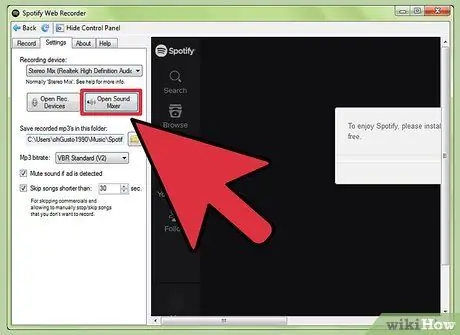
ደረጃ 14. የሙዚቃውን መጠን ያስተካክሉ።
ምናልባት እርስዎ እየመዘገቡት ያለው የሙዚቃ ድምጽ በጣም ዝቅተኛ ይመስላል። ሆኖም ፣ ሙዚቃ ሲመዘገብ ብዙውን ጊዜ የሚያስተካክሏቸው አንዳንድ የድምፅ ቅንብሮች አሉ። ለቅጂዎ ትክክለኛውን መጠን ለማግኘት የሚከተሉትን ቅንብሮች ለማስተካከል ይሞክሩ ፦
- “የድምፅ ማደባለቅ” → “ዋና ድምጽ” እና “የትግበራ መጠኖች”
- “የመቅጃ መሣሪያዎች” → “ስቴሪዮ ድብልቅ” → “ንብረቶች” → “የመቅጃ ደረጃዎች”
- በ Spotify ድር አጫዋች ላይ የድምፅ ቁጥጥር
ዘዴ 4 ከ 5 - ሙዚቃን ከፓንዶራ ማውረድ
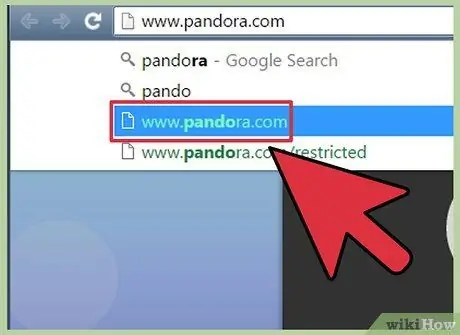
ደረጃ 1. የፓንዶራ ድር ጣቢያውን በ Chrome በኩል ይክፈቱ።
ትራኮችን ከፓንዶራ ለማውረድ ፈጣኑ መንገድ Chrome ን እና በአሳሽዎ ውስጥ የገንቢ መሳሪያዎችን መጠቀም ነው። ፕሪሚየም ሂሳብን በመጠቀም ወይም ወደ መለያው ሳይገቡ ይህንን ማድረግ ይችላሉ።
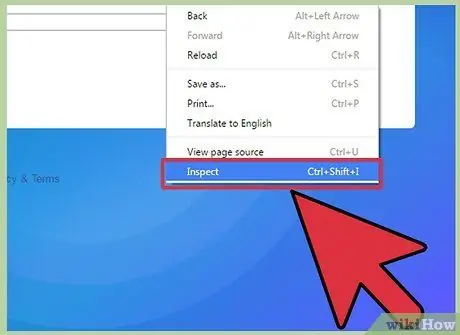
ደረጃ 2. በፓንዶራ ገጽ ላይ ሰማያዊውን ዳራ በቀኝ ጠቅ ያድርጉ እና “መርምር” ን ይምረጡ።
የገንቢ መሣሪያ አሞሌ በአሳሹ ጎን ላይ ይታያል።
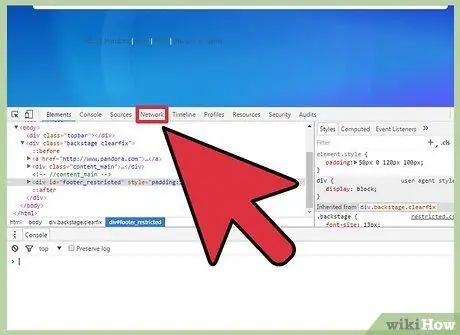
ደረጃ 3. “አውታረ መረብ” ትርን ጠቅ ያድርጉ።
ይህ ትር የፓንዶራ ጣቢያ አውታረ መረብ እንቅስቃሴን ያሳያል።
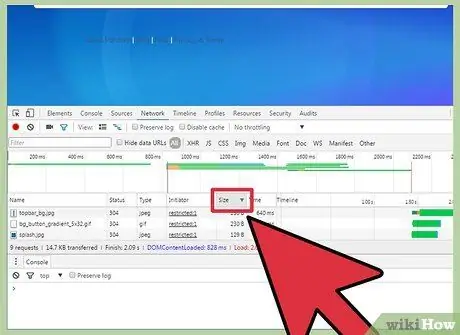
ደረጃ 4. “መጠን” የሚለውን አምድ ሁለቴ ጠቅ ያድርጉ።
ከዚያ በኋላ ይዘቱ በትልቁ መጠን ካለው ይዘት ጀምሮ በመጠን ይደረደራል።
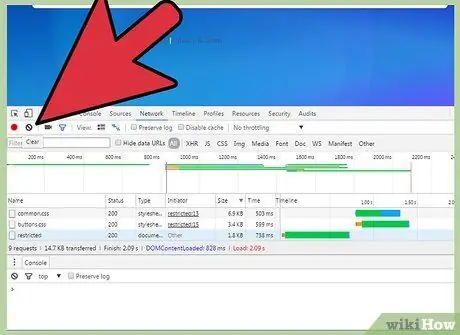
ደረጃ 5. በአሳሹ የጎን አሞሌ አናት ላይ ያለውን “አጽዳ” ቁልፍን ጠቅ ያድርጉ።
ከዚያ በኋላ ፣ ባዶ ዝርዝር ማግኘት እንዲችሉ የሚታየው የአውታረ መረብ ይዘት ይሰረዛል።
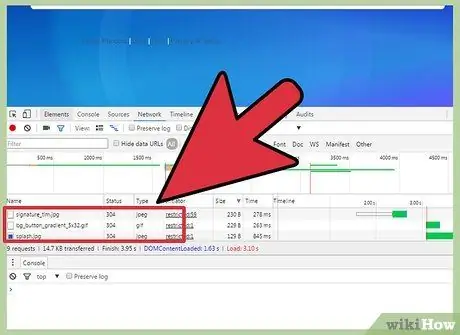
ደረጃ 6. በፓንዶራ ላይ ዘፈን ያጫውቱ።
አሁን ፣ በ “አውታረ መረብ” ትር ውስጥ የሚታዩትን አዲስ ግቤቶች ማየት ይችላሉ።
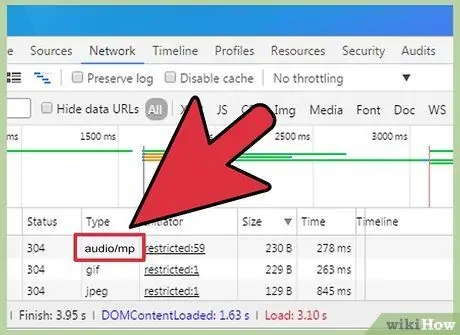
ደረጃ 7. “ኦዲዮ/mp4” የሚለውን ግቤት ይፈልጉ።
ይህ ግቤት አሁን በፓንዶራ በኩል የሚጫወቱት/የሚያዳምጡት የዘፈን ድምጽ ፋይል ነው።
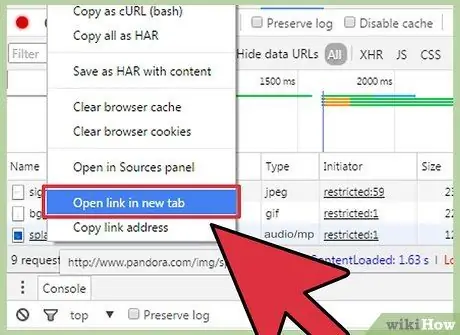
ደረጃ 8. የኦዲዮ ግቤቱን ስም በቀኝ ጠቅ ያድርጉ እና “በአዲስ ትር ውስጥ አገናኝን ክፈት” ን ይምረጡ።
ከዚያ በኋላ ፣ አዲስ ትር በጥቁር ዳራ እና በአሳሹ አብሮ በተሰራው የድምፅ ማጫወቻ በኩል የሚጫወት የድምፅ ፋይል ይከፈታል።
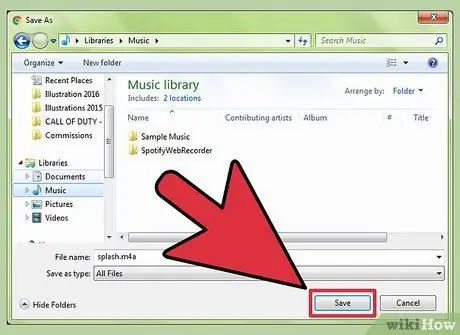
ደረጃ 9. ትሩን በቀኝ ጠቅ ያድርጉ እና “እንደ አስቀምጥ” ን ይምረጡ።
ከዚያ በኋላ ፋይሉን ስም መስጠት እና እሱን ለማስቀመጥ ቦታን መጥቀስ ይችላሉ።
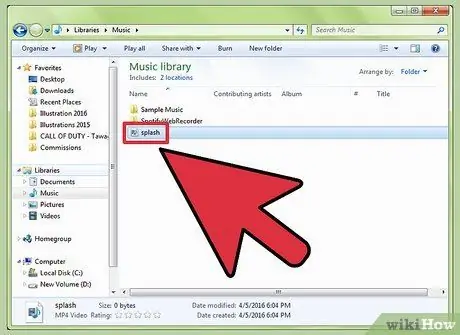
ደረጃ 10. የተቀመጠውን የድምጽ ፋይል ያጫውቱ።
ፋይሉ በ iTunes ወይም በ VLC ማጫወቻ በኩል በሚጫወት በ M4A ቅርጸት ይቀመጣል። እንዲሁም ወደ MP3 ቅርጸት መለወጥ ይችላሉ። ለተጨማሪ መመሪያዎች የ MP4 ፋይልን ወደ MP3 ፋይል እንዴት መለወጥ እንደሚቻል ጽሑፉን ያንብቡ።
ዘዴ 5 ከ 5 - የበስተጀርባ ሙዚቃ (MP3) ከድር ጣቢያ ማውረድ
ደረጃ 1. ማውረድ የሚፈልጉትን ዘፈን ወደሚጫወት ድር ጣቢያ ይሂዱ።
የበስተጀርባ ሙዚቃን የሚጫወት ድር ጣቢያ እየጎበኙ ከሆነ የሙዚቃ ፋይሉን ለማውረድ ጥሩ ዕድል አለ። ሆኖም ፣ ይህ ዘዴ የሚሠራው የሙዚቃ ፋይሉ ካልተመሰጠረ ወይም በሌላ የሙዚቃ ማጫወቻ በኩል ከተጫወተ ብቻ ነው።
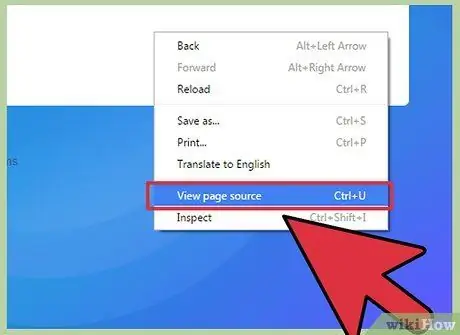
ደረጃ 2. የድረ-ገጹን ዳራ በቀኝ ጠቅ ያድርጉ እና “ምንጭ ይመልከቱ” ን ይምረጡ።
ከዚያ በኋላ የድር ጣቢያውን ምንጭ ኮድ የያዘ አዲስ ትር ይከፈታል። ወደ ትክክለኛው ምናሌ ለመድረስ በምስሉ ወይም በጽሑፉ ላይ በቀኝ ጠቅ እንዳያደርጉ ያረጋግጡ። እንዲሁም የ Ctrl+U ቁልፍ ጥምርን እንደ አቋራጭ መጠቀም ይችላሉ።
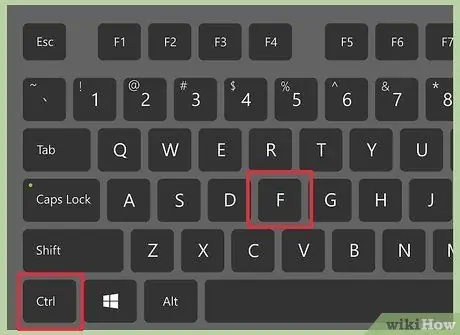
ደረጃ 3. “አግኝ” የሚለውን መስኮት ለመክፈት የ Ctrl+F ቁልፍ ጥምርን ይጫኑ።
በዚህ መስኮት ፣ በምንጭ ኮድ ውስጥ ጽሑፍ መፈለግ ይችላሉ።
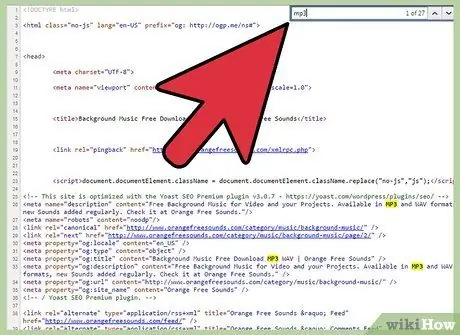
ደረጃ 4. በ “አግኝ” መስክ ውስጥ “mp3” ን ይተይቡ።
ከዚያ በኋላ “mp3” የያዘው ጽሑፍ በምንጭ ኮድ ውስጥ ይፈለጋል። “mp3” እራሱ በጣም የተለመደ የሙዚቃ ፋይል ቅጥያ ነው።
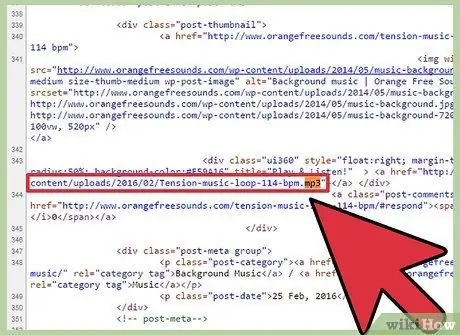
ደረጃ 5. የዘፈኑን ፋይል ከአድራሻው ጋር እስኪያገኙ ድረስ ውጤቱን ያስሱ።
በፋይሉ ስም መጨረሻ ላይ https:// ወይም ftp: // ቅድመ ቅጥያውን እና.mp3 ቅጥያውን ጨምሮ ሙሉ የድር አድራሻውን የያዘ የ MP3 ፋይል እስኪያገኙ ድረስ ምልክት የተደረገባቸውን ውጤቶች ይፈልጉ። አድራሻው በጣም ረጅም ሊሆን እንደሚችል ያስታውሱ።
የ.mp3 ቅጥያውን የያዙ ውጤቶችን ካላገኙ እንደ.m4a ወይም.ogg ያሉ ሌሎች የሙዚቃ ቅርፀቶችን መፈለግ ይችላሉ። አሁንም የዘፈኑን ፋይል ማግኘት ካልቻሉ ፣ ዘፈኑ በተለየ ማጫወቻ ውስጥ “ተደብቆ” ወይም ኢንክሪፕት የተደረገ ሊሆን ይችላል።
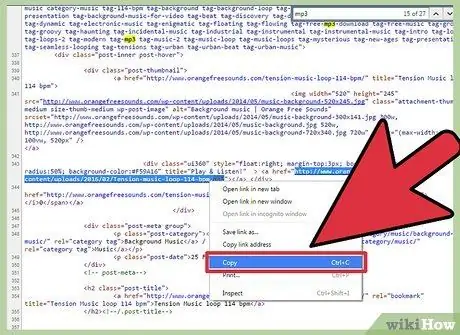
ደረጃ 6. የዘፈኑን ፋይል ሙሉ አድራሻ ይቅዱ።
መላውን የአድራሻ ጽሑፍ መምረጥዎን ያረጋግጡ ፣ ከዚያ ምርጫውን በቀኝ ጠቅ ያድርጉ እና “ቅዳ” ን ይምረጡ።
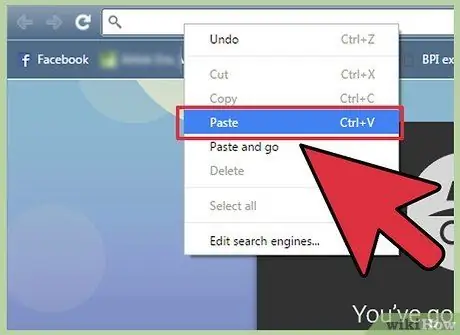
ደረጃ 7. የተቀዳውን አድራሻ በአሳሹ ውስጥ ይለጥፉ እና አድራሻውን ይጫኑ።
ከዚያ በኋላ የ MP3 ፋይል በአሳሹ መስኮት መሃል ላይ በሚታየው በመሣሪያዎ አብሮገነብ የሚዲያ ማጫወቻ በኩል መጫወት ይጀምራል። በዚህ ገጽ ላይ ከዘፈን ፋይሎች ውጭ ሌላ ይዘት አልተጫነም።
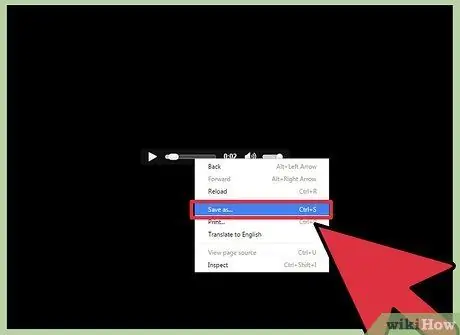
ደረጃ 8. የሚዲያ ማጫወቻውን በቀኝ ጠቅ ያድርጉ እና “እንደ አስቀምጥ” ን ይምረጡ።
ከዚያ በኋላ የ MP3 ፋይልን ወደ ኮምፒተርዎ ማስቀመጥ ይችላሉ።
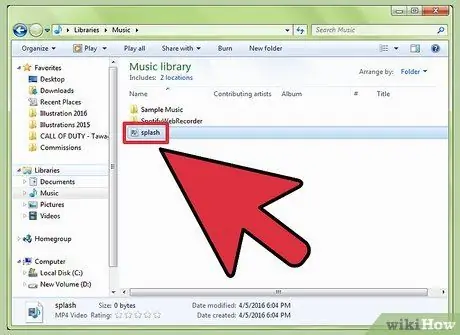
ደረጃ 9. የወረደውን የ MP3 ፋይል ወደ ኮምፒተርዎ ያጫውቱ።
ፋይሉ ማውረዱን ከጨረሰ በኋላ ማጫወት ወይም ወደ MP3 ማጫወቻ ወይም ስማርትፎን መቅዳት ይችላሉ።







